以前からずっとお世話になっているランチャーソフト「Orchis」ですが、ついにお別れの時が来たようです。
というのも、Windows 10 Fall Creators Update適用後からPCをシャットダウンすると、なぜか「このアプリがシャットダウンを妨げています。」と出て、上手くシャットダウンできない状態になっていたんです。しかも当初はアプリ名が表示されず、何が原因となっているのか不明でした。
その後起動しているソフト/アプリを一つずつ停止させて検証していき、結果「Orchis」が原因と判明しました。とても使いやすいシンプルなランチャーソフトで長年使用させてもらいましたが、最近はアップデートも止まっており、そろそろお役御免のようです。
もしもWindows 10 Fall Creators Update適用後に、同様の不具合でお悩みの方は、一度検証してみてくださいね。
【追記】読者の方からのコメントで、最新バージョンがリリースされ、Windows 10にも正式に対応していることが確認できました!アップデートすれば「Orchis」を使い続けることが可能です。
Windows 10 Fall Creators Update:「このアプリがシャットダウンを妨げています。」と出る場合の原因アプリ検証方法
Windows 10 Fall Creators Update適用後に、「このアプリがシャットダウンを妨げています。」と出る場合の原因アプリ検証方法をご紹介しておきます。色々な検証方法はあると思いますが、自分が試したのは以下の手順。
右下タスクバー内で起動しているアプリを順番に消していき(手動で終了)、上手くPCがシャットダウンできるかを試す。
例えば、まずは「PicPick」を右クリックして【終了】を選択。この状態からPCをシャットダウン。これで先ほどと同様にシャットダウンできなければ、「PicPick」は問題なし、これ以外が原因と判定。これをタスクバー内に起動しているアプリ一つ一つで検証していきました。
その結果、「Orchis」を終了させてPCをシャットダウンすると、問題なくシャットダウンできることが判明。「このアプリがシャットダウンを妨げています。」の“このアプリ”は「Orchis」であると判断しました。
【追記】なんと「Orchis」のWindows 10対応バージョンのアップデートが配信開始に!
当初管理人が「Orchis」公式サイトを確認したところ、Windows 10対応バージョンはしばらく配信されていないままの状態でした。もう開発者の方も忙しくてアップデートも難しいのかな、と感じていましたが、なんと2017年12月18日にWindows 10に対応した「Orchis 17.1218」(現在の最新バージョンは「17.1220」)がリリースされたとの情報を読者の「がらだま」さんから頂きました!
早速最新バージョンをインストールして試してみたところ、問題なく「Orchis」が動作することを確認!シャットダウンも無事行えています。
やっぱり「Orchis」が使いやすいよね。という従来のユーザーさんは、ぜひ公式サイトより最新バージョンをダウンロードしてアップデートしてみてくださいね!
上記のダウンロードページへ行き、「■ for Windows 10 Orchis release 17.1220 [orchis-17.1220.zip, 6.8MB]」の赤字部分をクリックしてインストール/アップデートしましょう。
※バージョンによっては「17.1220」の数字は変わります。
Windows 10 Fall Creators Update:「Orchis」のアンインストール方法
「Orchis」が不要な方はアンインストールしておきましょう。
まずは「Orchis」を終了させます。右下タスクバー内から「Orchis」を右クリックし、【終了】を選択。
その後、左下の「スタートボタン」をクリックし、「設定」を開きます。
「Windows の設定」が開くので、「アプリ」をクリック。
一覧から「Orchis」を見つけたらこれをクリック。すると以下の画面が表示されるので、「アンインストール」をクリック。
「このアプリとその関連情報がアンインストールされます。」と出るので「アンインストール」をクリック。
ユーザーアカウント制御が表示されたら許可してください。「はい」をクリック。
Orchis Uninstallerが起動するので、「Orchisをコンピュータかた完全にアンインストール」を選択して「OK」をクリック。
その後「Orchisの設定ファイルを保存しますか?」と聞かれるので、「いいえ」を選択。
以上で「Orchis」のアンインストール作業は完了となります。お疲れさまでした。
Windows 10 Fall Creators Update:「Orchis」の代替ランチャーソフトは「CLaunch」かな。
愛用していた「Orchis」が使えないとなると、代替となるアプリ/ソフトを探すことが急務になります。一応「CLaunch」というフリーソフトが代替候補としては一番かと思います。
やれやれ困ったなと思っていたところ、読者の方からのコメントにより、最新バージョンがリリースされていることが判明しました!これによって「Windows 10 Fall Creators Update」でも問題なく「Orchis」を使用することが出来ます。愛用している方はぜひアップデートしておきましょう。
なお、自分はまた使えなくなると面倒なので、思い切ってWindows 10標準機能の「スタート」ボタンを押した際に表示される「タイル」に各種アプリやソフトを登録して使うようにしました。
マウスをダブルクリックでランチャーが出ないのは不便ですが、キーボードの「Windowsロゴ」ボタンを押すだけで表示されるので、これはこれでアリかなと思ってます。でもやっぱり「Orchis」に慣れ過ぎていまだに変な感じですけどね。
以上、参考になれば幸いです。

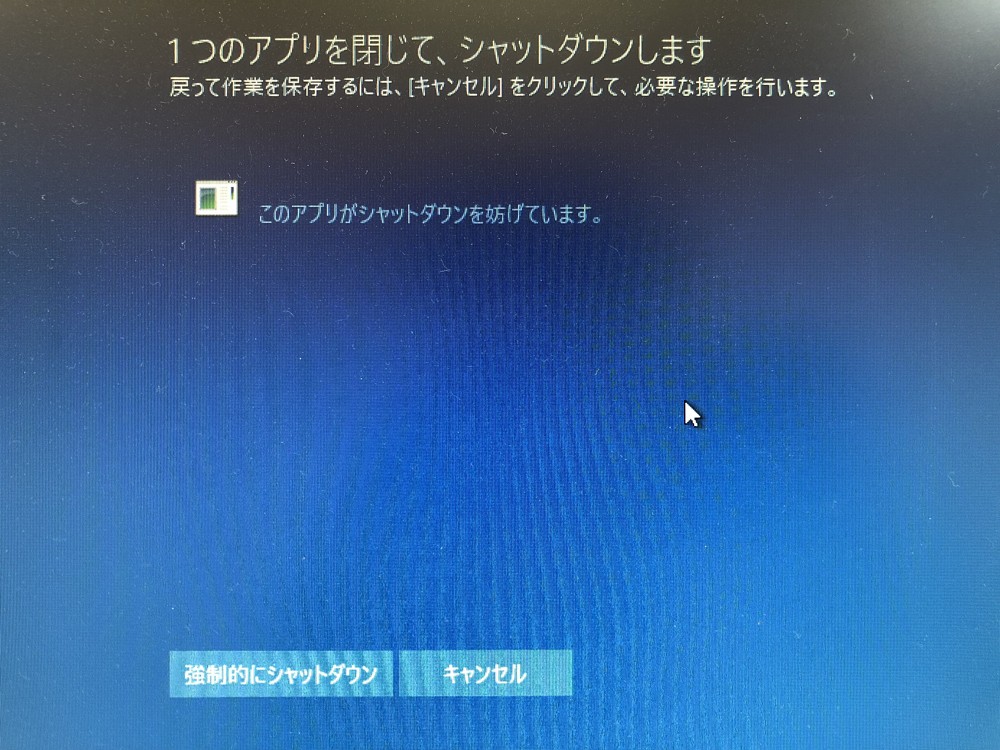
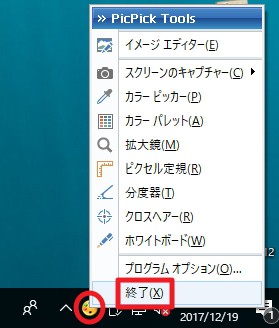
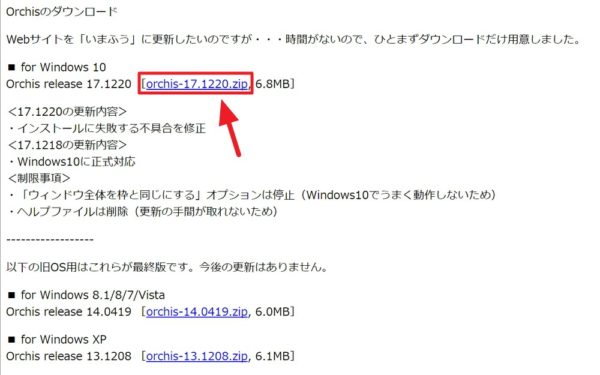

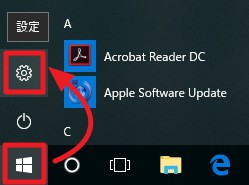
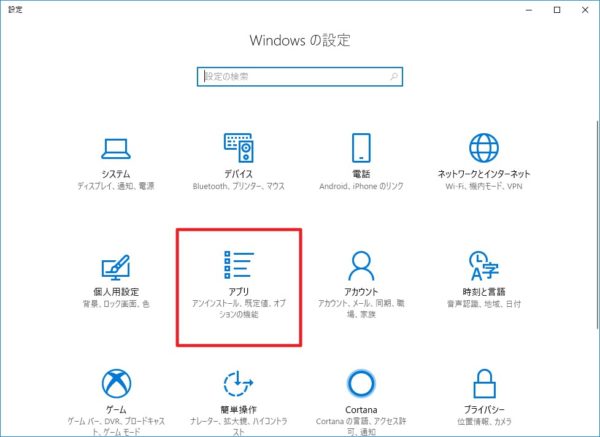
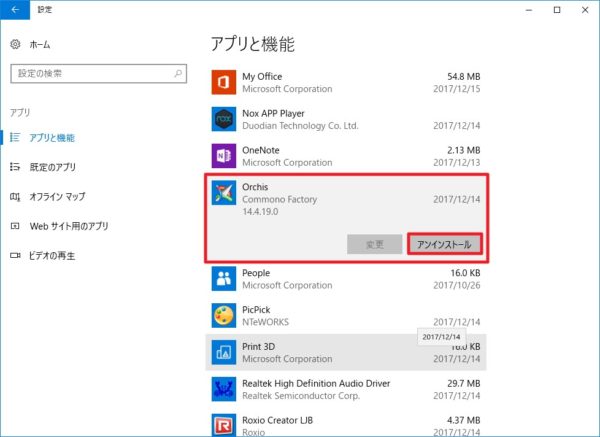
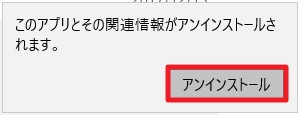
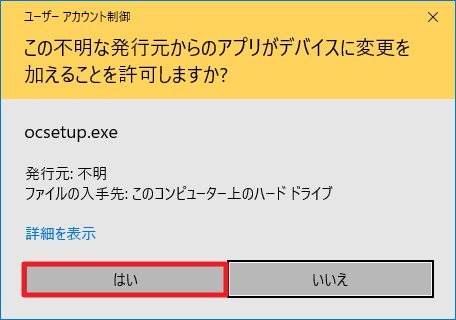
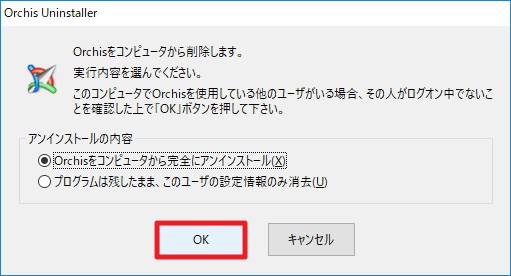

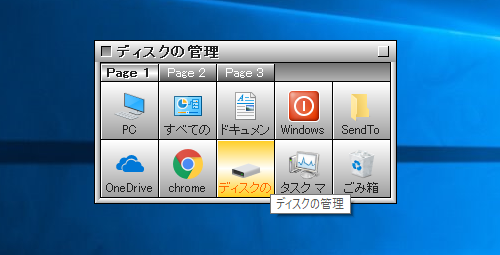
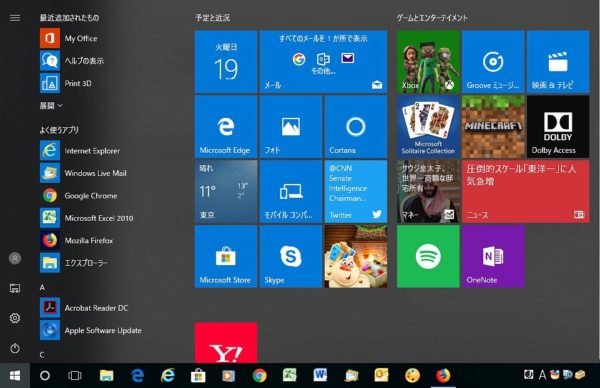





コメント
よっしーさん
現在、「小物創作所」でOrchis release 17.1220がアップされていますが、それを使った限りでは上記のような症状は私のPCではありませんでした。ヨッシーさんのところでも同様かはなんとも言えませんが、確認してみてはいかがでしょう。
コメントありがとうございます!
確かに新たなアップデートが配信されており、こちらは問題なさそうです!
早速記事中に追記しておきますね。ありがとうございました!